Utilizzando la scheda Microsoft Office Developer in Word, puoi aggiungere controlli del modulo, gestire le macro, visualizzare i componenti aggiuntivi, proteggere un modulo e altro ancora. Se desideri abilitare questi strumenti, ecco come aggiungere la scheda Sviluppatore in Word sia su Windows che su Mac.
Come aggiungere la scheda Sviluppatore in Word su Windows
Ci vuole solo un minuto per abilitare la scheda Sviluppatore in Word su Windows.
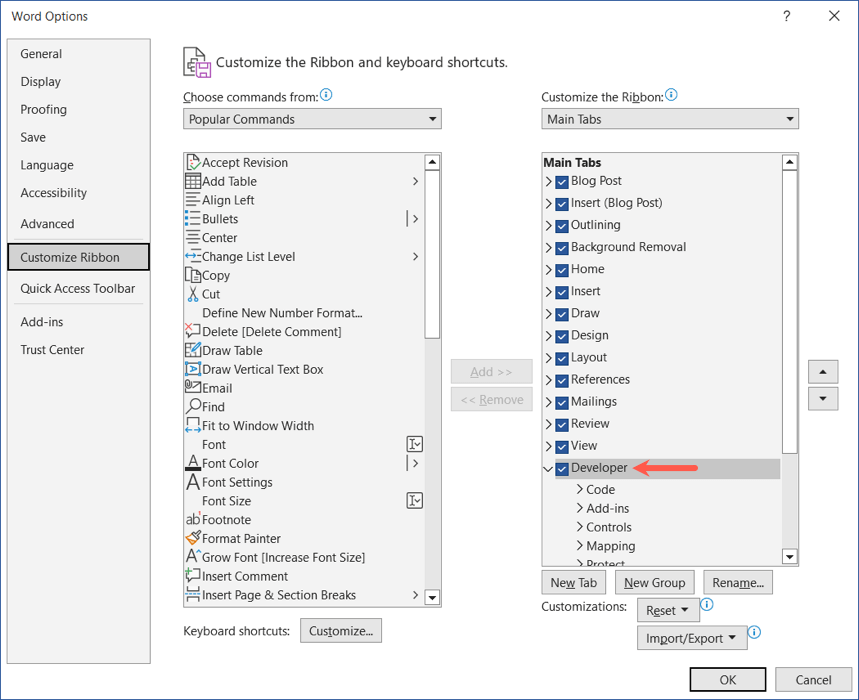
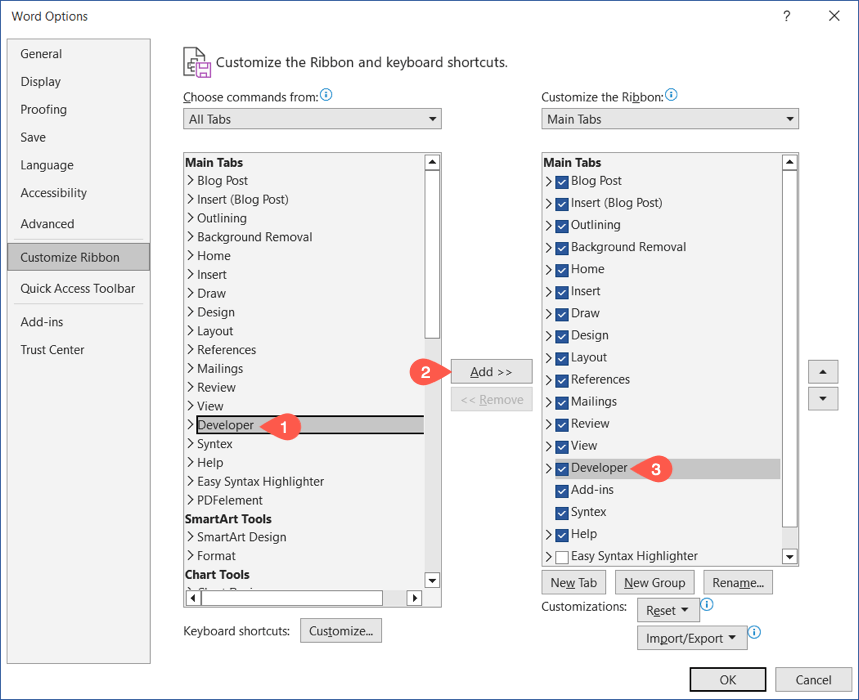
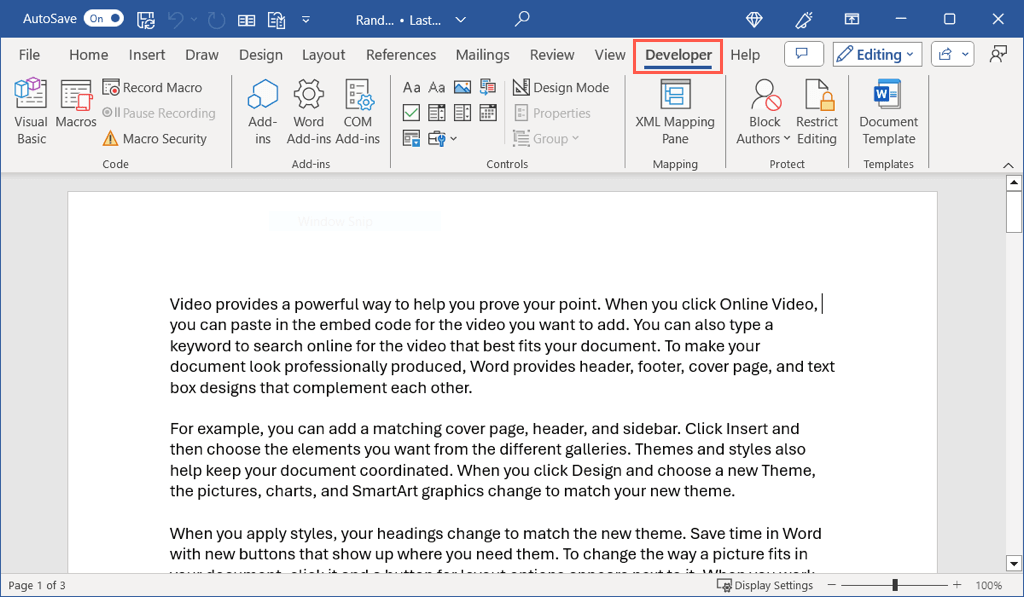
Per nascondere la scheda Sviluppatore in un secondo momento, segui i passaggi 1 e 2 sopra. Quindi, deseleziona l'opzione Sviluppatoresulla destra e seleziona OKnella finestra di dialogo Opzioni di Word.
Come per aggiungere la scheda Sviluppatore in Word su Mac
Come altre impostazioni di Word, segui un percorso leggermente diverso per abilitare la scheda Sviluppatore su macOS.
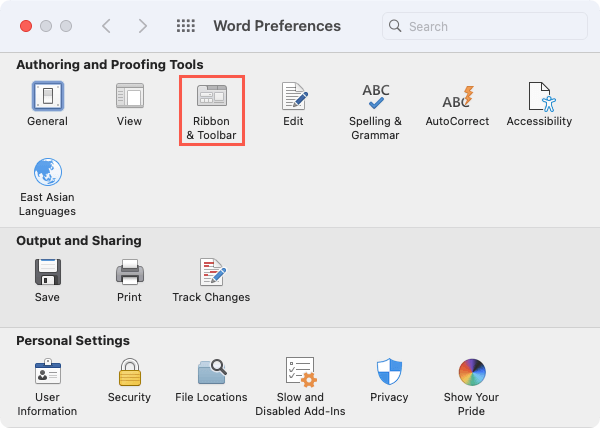
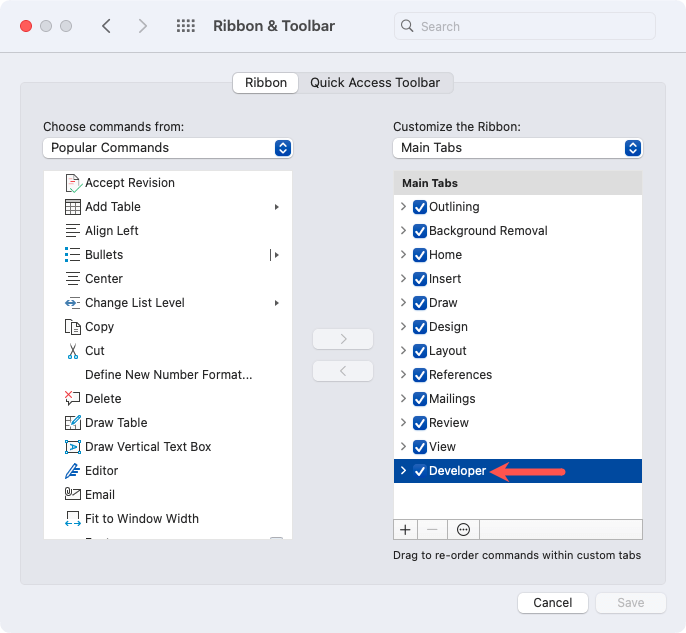
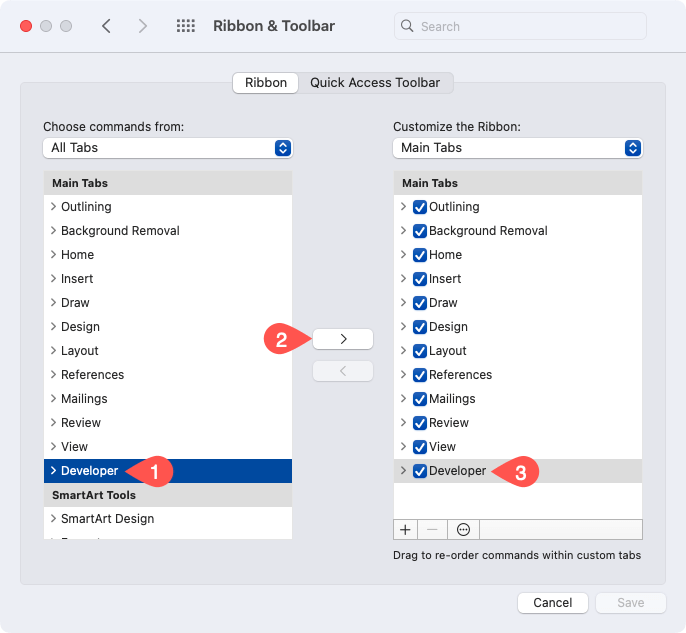
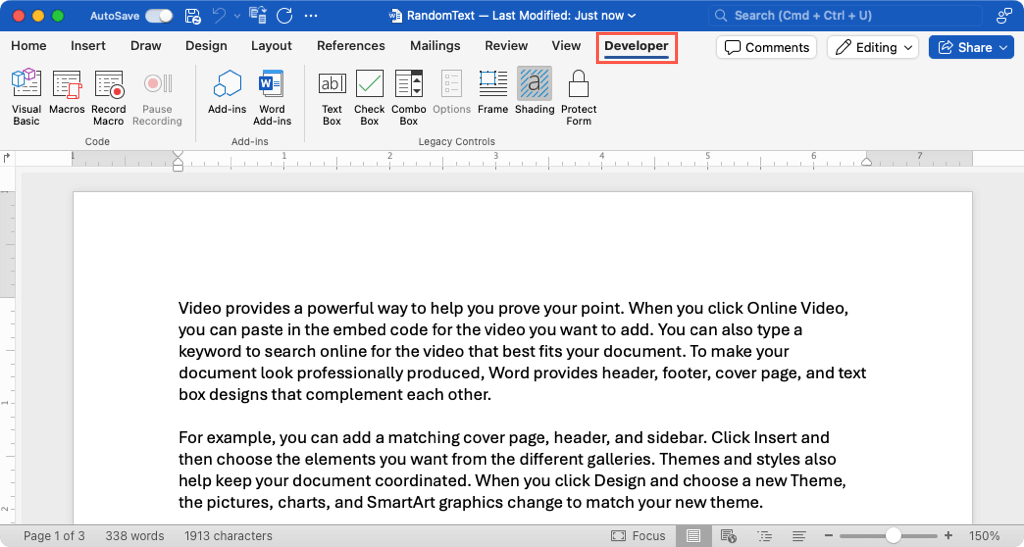
Per nascondere la scheda Sviluppatore in un secondo momento, segui i passaggi da 1 a 3 sopra. Quindi, deseleziona l'opzione Sviluppatoresulla destra e seleziona Salvanella finestra di dialogo Preferenze di Word.
Usa la scheda Sviluppatore in Word
Una volta aggiunta la scheda Sviluppatore di Word, avrai a disposizione una varietà di opzioni per le macro, moduli e componenti aggiuntivi. Poiché gli strumenti differiscono in Word su Windows e Mac, ecco un elenco delle opzioni per ciascuno di sezione del nastro.
Strumenti della scheda Sviluppatore su Windows

Codice: apri lo strumento Visual Basic, visualizza le macro, registra o metti in pausa una macro e visualizza le impostazioni di sicurezza delle macro.
Componenti aggiuntivi: ottieni o visualizza i componenti aggiuntivi di Word e COM.
Controlli: utilizza i controlli del contenuto del modulo come una casella di testo, una casella di controllo e menu `A tendina, accedi al modulo legacy e ai controlli ActiveX, entra in modalità progettazione e raggruppa i controlli del modulo.
Mappatura: apre e chiude il riquadro di mappatura XML.
Proteggi: limita la modifica e blocca o sblocca gli autori.
Modelli: accedi ai modelli di documenti Word.
Strumenti della scheda Sviluppatore su Mac

Codice: apri lo strumento Visual Basic, visualizza le macro e registra o metti in pausa una macro.
Componenti aggiuntivi: ottieni o visualizza i componenti aggiuntivi di Word.
Controlli precedenti: utilizza i campi del modulo come una casella di testo, una casella di controllo, una casella combinata, una cornice o un'ombreggiatura e proteggi il modulo.
Per moduli, macro, componenti aggiuntivi e altro ancora, la scheda Sviluppatore in Word ti offre gli strumenti di cui hai bisogno. Per ulteriori informazioni, guarda come fare creare un modulo compilabile in Word.
.